Hogyan rögzítsd a játékodat az Androidodon (09.15.25)
Ha lelkes Androidos mobiljátékos vagy, valószínűleg online megnéztél néhány játékvideót és játékmeneteket. De vajon elgondolkodott már azon, hogy ezek a YouTube-felhasználók hogyan tudják rögzíteni játékmenetüket és beépíteni őket videóikba online közzététel céljából? Nos, ne csodálkozzon tovább. Ebben a cikkben megmutatjuk, hogyan rögzítheti saját maga a játékmenetet.
Az ideális módszer: A játék felvétele a Google Play Játékokkal2015-ben a Google frissítette Play Games alkalmazását, hogy teljesítse a bővítés célját a mobil gameplay videók elérhetősége. Videofelvételi és közzétételi képességeket adtak saját online játékszolgáltatásukhoz.
Az alkalmazás használata közben mostantól rögzítheti a képernyőn zajló eseményeket, miközben lehetősége van arra is, hogy megjegyzéseit rögzítse az eszköz elülső kamerája segítségével, miközben játékot játszik az Android-eszközén. Kiválaszthatja, melyik Play Games által támogatott játékot szeretné lejátszani és rögzíteni. Ami a minőséget és a felbontást illeti, választhat 480p (normál) és 720p (nagyfelbontású) között. A rögzített felvételek szerkeszthetők, így kivághatja a videó olyan részeit, amelyeket nem szeretne feltüntetni a klipben, amelyet meg szeretne osztani másokkal, vagy feltölteni egy video streaming webhelyre. A Play Games használatának megkezdéséhez kezdje el a következő lépéseket:
- Először ellenőrizze, hogy a Google Play Games engedélyezve van-e eszközén, és hogy Ön rendelkezik-e a legújabb verzióval. A legújabb verziót letöltheti, vagy frissítheti a régit a Play Áruházba látogatva.
- A telepítés után indítsa el az alkalmazást. Ha kéri, jelentkezzen be Google-fiókjával.
- Lépjen a menübe, majd válassza a Saját játékok lehetőséget.
- Érintse meg a Telepített fület.
- Válassza ki a játszani kívánt játékot. A játék oldalára kerül.
- Koppintson a rögzítés ikonra vagy gombra. Könnyen fel kell ismernie, mivel ugyanazt az ikont használja, amellyel videofelvételeket készít eszközének kamerája használatakor.
- Ha nem látja a piros felvételi ikont, keressen inkább egy videokamera ikont. Koppintson erre.
- Egy felugró ablak most arra kéri, hogy válassza ki a kívánt videó felbontást. A kiválasztás után koppintson a Tovább gombra.
- A kiválasztott játék most elindul, és most látnia kell az arcát, amikor az elülső kamera elkezdi végezni a dolgát. Ne aggódjon, az alkalmazás még nem készít felvételt. Tehát továbbra is lehetősége van letiltani az elülső kamerát, és csak rögzíteni a hangját.
- Amikor arcával megérinti a kört, három gombot lát: egy mikrofont, egy videokamerát és a pirosat. felvétel ikont.
- Érintse meg a videokamera ikont, hogy megakadályozza az elülső kamera felvételét. Koppintson a mikrofon ikonjára a mikrofon némításához, majd koppintson rá újra a némítás visszavonásához. Érintse meg a piros felvétel gombot a játék felvételének megkezdéséhez és leállításához.
- Az arcát és a gombokat húzhatja a képernyő körül, hogy megakadályozza, hogy blokkolják a képernyőt.
- A gombok elrejtése , koppintson a fő körre (az arcával, ha az elülső kamera még mindig be van kapcsolva).
- Ha elkészült a játékmenetével, egyszerűen érintse meg a piros felvétel gombot.
- Ha le szeretné tiltani a képernyőrögzítőt, nyomja meg hosszan a fő kört, majd húzza a képernyő közepén megjelenő X-re, majd dobja le.
- A felvett játék megtekintéséhez lépjen az Eszközmappákhoz & gt; Screencasts. Csak vágja le a rögzített felvételt, ha szükséges. Exportálhatja számítógépére is, ha tovább kell szerkesztenie egy másik videófeldolgozó program segítségével
- A felvétel és a szerkesztés befejeztével már megoszthatja és feltöltheti a videót a kívánt adathordozóra vagy webhelyre.

Az AZ Screen Recorder szinkronizálva az Android univerzum egyik legjobb képernyőfelvevő alkalmazásával. Ez lehetővé teszi képernyőfelvételek készítését HD és Full HD felbontásban egyaránt. Ez az alkalmazás rendelkezik egy szünet és lejátszás funkcióval, amelyet felvétel közben használhat. A hangját felvétel közben is rögzítheti, mivel az alkalmazás mikrofon- és audiobemeneti támogatással rendelkezik. Ha játék közben meg akarja örökíteni a reakcióit, élvezni fogja az alkalmazás elülső kamera funkcióját. Felvétel közben akár a képernyőn is rajzolhat, amit nagyra értékelne, ha játék közben kiemelni vagy hangsúlyozni szeretne valamit a képernyőn. Ezenkívül az AZ Screen Recorder vízjel nélkül menti a képernyőfelvételeket, így szabadon megoszthatja játékát az alkalmazás márkaneve nélkül. A legjobb rész? Ingyenesen élvezheti ezeket az előnyöket!
2. Rec. (Képernyő-felvevő) 
Itt van egy alkalmazás, amelyet használni szeretne, ha hosszabb játékmenet rögzítésére számít. Rec. lehetővé teszi a képernyő hangfelvételét akár egy órán keresztül. Az alkalmazás rugalmas és teljesen konfigurálható felvételi képességekkel rendelkezik, zökkenőmentesen működik az Android 5.0 és újabb verzióin futó eszközöknél, még gyökérzet nélkül is. (Ne feledje, hogy ezt Android 4.4-en is használhatja, amennyiben az eszköze gyökerezik.) Rec. lehetővé teszi kedvenc beállítások és felvételi konfigurációk mentését előre beállítottként. Testreszabható visszaszámlálóval is rendelkezik, amely lehetővé teszi, hogy felkészülhessen a játékára és a felvételre. Egy másik ügyes tulajdonsága a shake gesztus. Csak rázza meg az eszközt, és a felvétel leáll.
3. Mobizen 
A Mobizen egy könnyen használható és kényelmes képernyőrögzítő, amely lehetővé teszi a mobil játékmenet rögzítését és a rögzített klipek szerkesztését. Az alkalmazás teljes HD felvételt kínál, akár 1440p felbontásban, 12,0 Mbps, 60 képkocka / s minőségben. Ez lehetővé teszi az elülső bütyök és a mikrofon támogatásával is a reakció és kommentár rögzítését. Hosszú játékmeneteket is rögzíthet ezen az alkalmazáson videóként, amennyiben elegendő tárhelye van. Ez az alkalmazás az Android 4.4-es vagy újabb verzióin futó eszközökön használható gyökérzet nélkül. Ez lehetővé teszi még a vízjel ingyen eltávolítását is!
4. ADV Screen Recorder 
Az ADV Screen Recorder egy másik funkciókkal teli alkalmazás, amelyet érdemes kipróbálni, ha olyan játékrögzítőt keres, amely nem igényel gyökeret. Lehetővé teszi a két motor használatát, alapértelmezett vagy haladó. Beállíthatja saját szövegét és szalaghirdetését teljes testreszabási lehetőségekkel. A videó vágása szintén támogatott, valamint a rögzített videókra való rajz.
5. DU felvevő 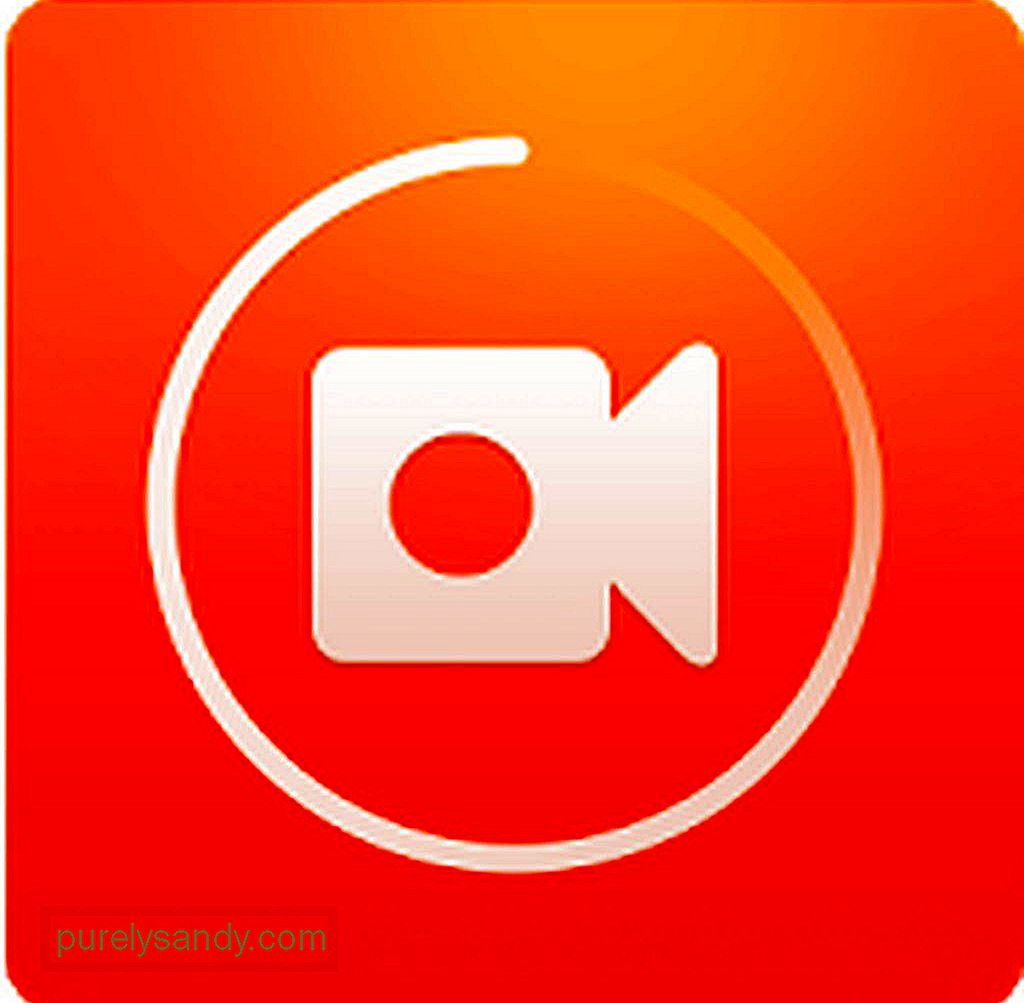
Teljesen ingyenes játékfelvételi alkalmazást keres olyan alkalmazáson belüli vásárlások nélkül, amelyek nem igényelnek gyökeresedést és mégis sokféle funkciót kínálnak? Lehet, hogy a DU felvevő éppen az Ön számára megfelelő. Különböző felbontásokkal, képsebességgel és bitsebességgel rögzíthet. Az alkalmazás támogatja a HD felbontást is. Van egy szünet és folytatás funkció. Felveheti magát az elülső kamerán, valamint a külső hangot a mikrofonon keresztül. A képernyőn akár a YouTube-on, a Facebookon és a Twitchen is élőben közvetítheti az alkalmazást!
Végső gondolatokA megfelelő képernyőfelvevő alkalmazással akár teljes jogú játékossá válhat, vagy akár a első lépéseket, hogy maga is YouTube-ként válhasson. Csak győződjön meg arról, hogy a készüléke lehetővé teszi a játékmenet zökkenőmentes lejátszását és rögzítését. Az Android tisztító eszköz segíthet ebben azáltal, hogy bezárja a lemaradó háttéralkalmazásokat és törli a levélszeméteket a tárhely felszabadítása és a RAM növelése érdekében.
Youtube videó: Hogyan rögzítsd a játékodat az Androidodon
09, 2025

